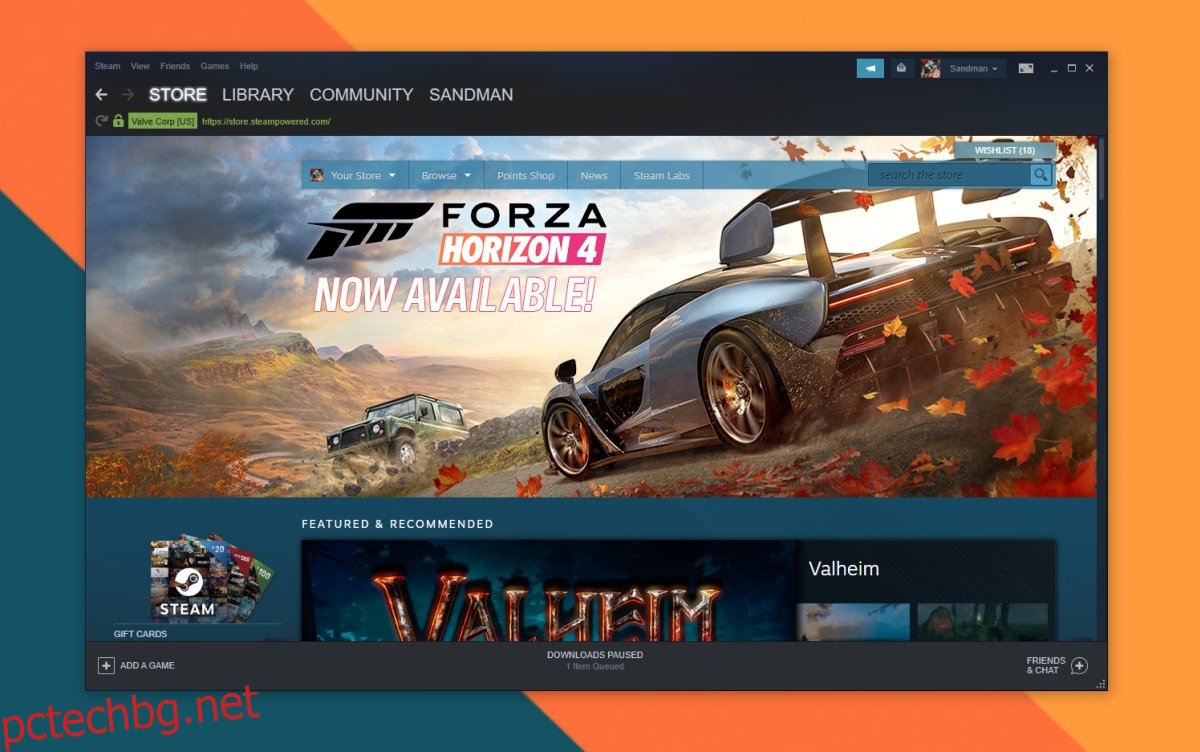Игрите в Steam ще работят на всяка платформа, която Steam поддържа. Игрите ще имат свои собствени минимални системни изисквания, на които системата трябва да отговаря. Ако дадена система не успее да отговори на минималните хардуерни изисквания, играта или няма да работи, или ще работи при най-ниските възможни настройки и май все още изостава.
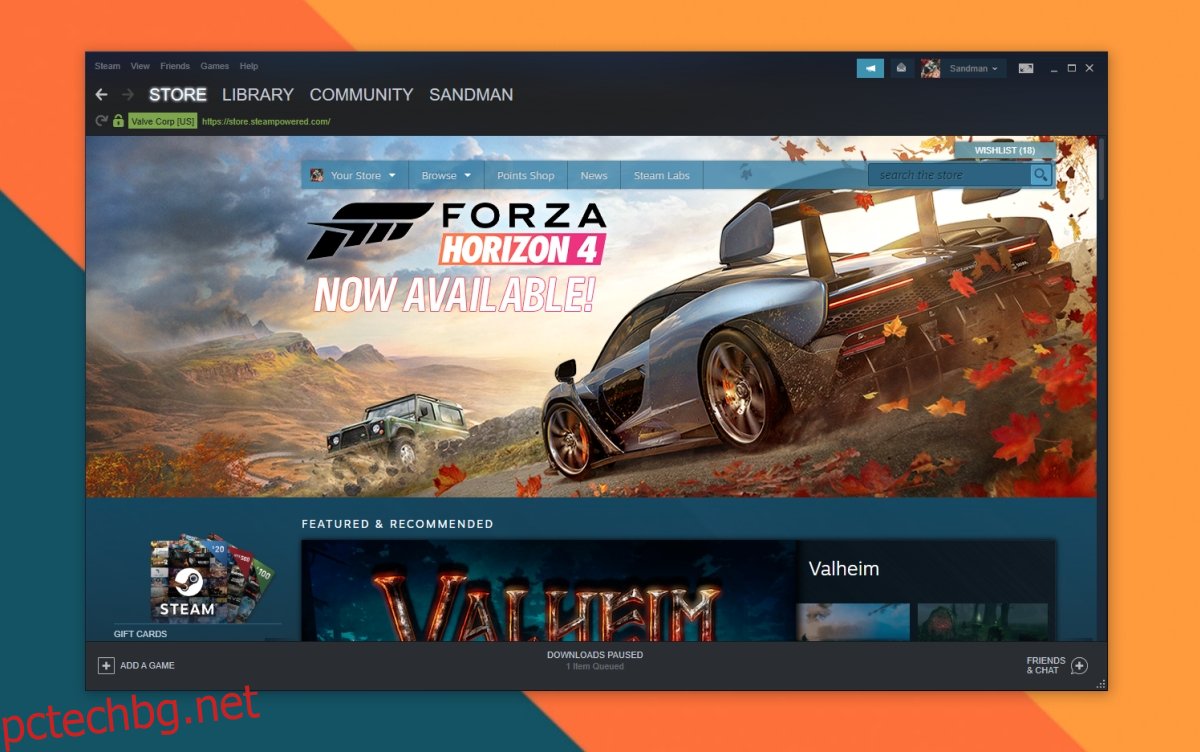
Съдържание
Поправете срива на Steam игри при стартиране
Макар че е рядко, Steam игра май затворете, когато го стартирате. Ако изобщо не успее да работи или ако работи добре и внезапно спря да работи, можете да опитате корекциите по-долу.
Актуализирайте Steam
Steam се актуализира редовно и това се случва всеки път, когато отворите приложението. Ако не изключите системата си или не напускате Steam редовно, това май не можете да инсталирате актуализации. Ако Steam не е актуализиран дълго време, вашите игри май в крайна сметка се сблъскват с проблеми.
Излезте от клиента на Steam.
Отворете отново клиента на Steam.
Позволете му да изтегля и инсталира актуализации.
Опитайте да стартирате играта.
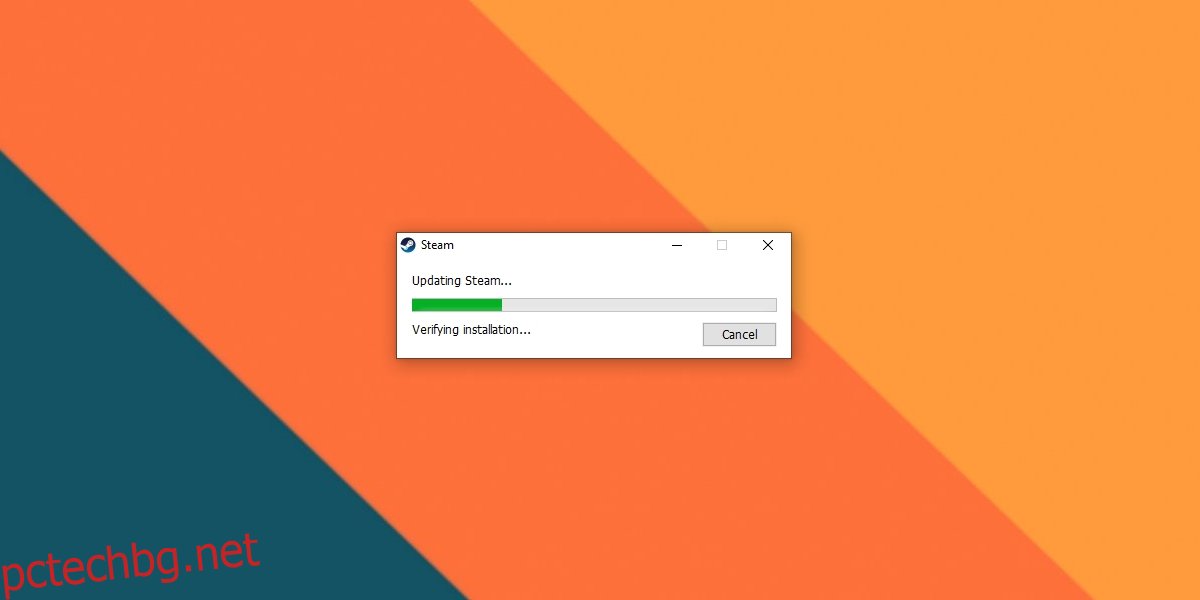
Актуализирайте играта
Steam игрите са склонни да се актуализират, преди да бъдат пуснати. Дори и никога да не сте напускали Steam, игрите пак ще се актуализират, преди да ги отворите. Въпреки това, бавна интернет връзка или изтегляне, което все още е в ход, ще попречи на играта да се стартира или ще я затвори незабавно.
Отворете Steam.
Отидете в библиотеката си.
Изберете играта от колоната вляво.
Щракнете върху бутона Актуализиране.
Отидете на Изтегляния и се уверете, че актуализацията е завършена.
Стартирайте играта и тя трябва да работи.
Забележка: Някои игри блокират потребителите да играят, ако не са актуални, така че трябва да се опитвате винаги да поддържате игрите си актуални. Това често важи за онлайн игрите.
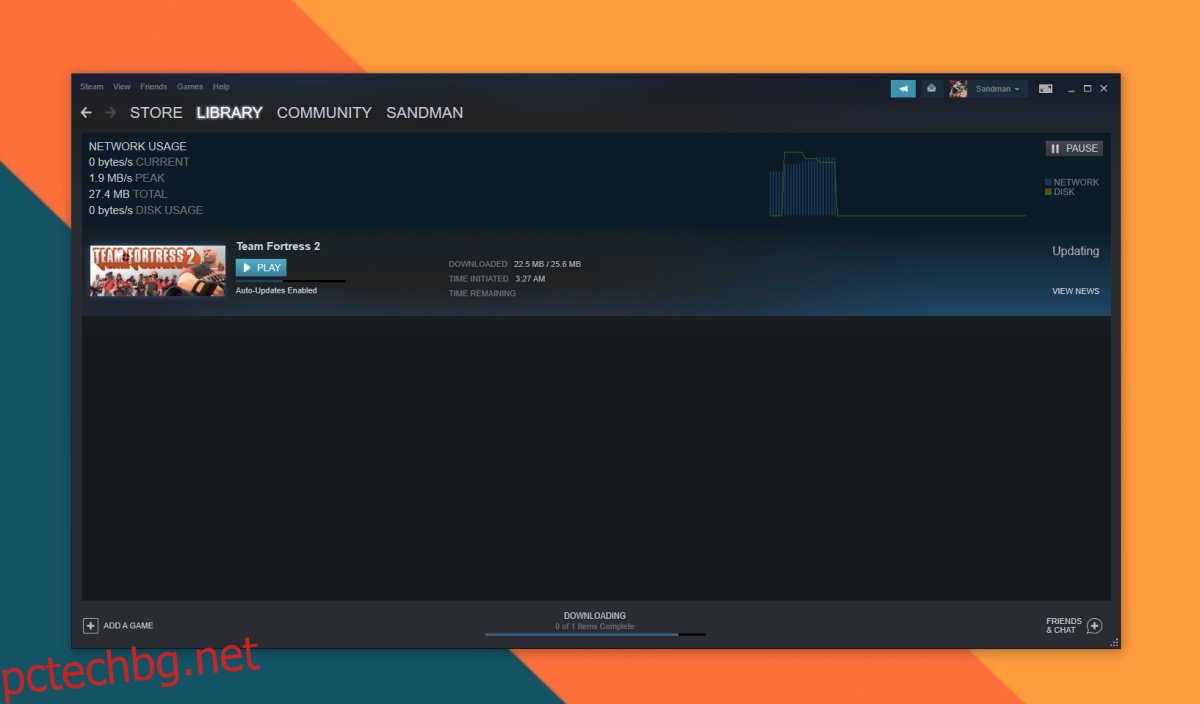
Проверете файловете на играта
Файлове на игра на Steam май стават корумпирани. Това може да се случи, ако наскоро сте преместили резервно копие на играта или самата игра от едно устройство на друго. В този случай трябва да проверите файловете на играта.
Отворете Steam и отидете на вашата библиотека.
В колоната отляво щракнете с десния бутон върху играта, която причинява проблеми, и изберете Свойства.
Отидете в раздела Локални файлове.
Щракнете върху бутона Проверка на целостта на файловете.
Steam ще провери файловете и ще поправи и проблемите, които открива.
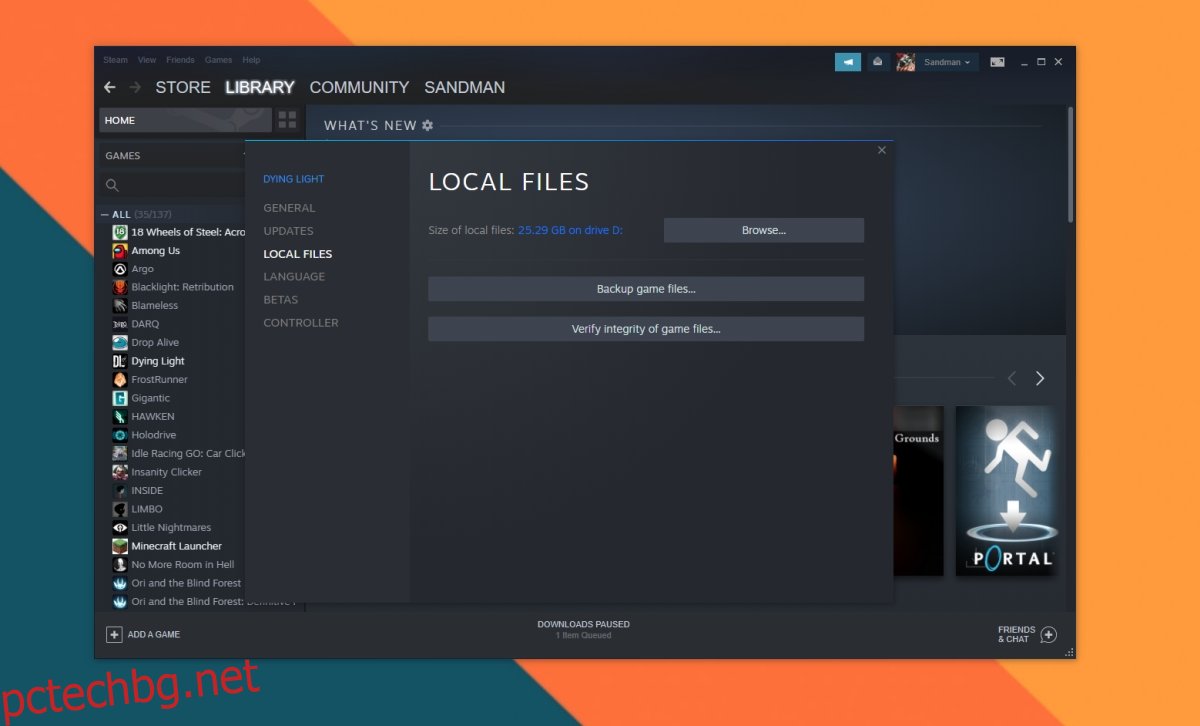
Деинсталирайте и инсталирайте отново играта
Ако Steam не може да отстрани проблеми с файловете на играта, ще трябва да деинсталирате и инсталирате отново играта. Не забравяйте първо да архивирате играта. Няма гаранция, че файловете на играта ще бъдат запазени.
Отворете Steam и отидете на вашата библиотека.
Щракнете с десния бутон върху играта и изберете Управление> Деинсталиране.
Изтеглете играта отново.
Забележка: Деинсталирането на играта няма да я „възстанови“. Все още притежавате играта и можете да я изтегляте, без да се налага да я купувате отново.
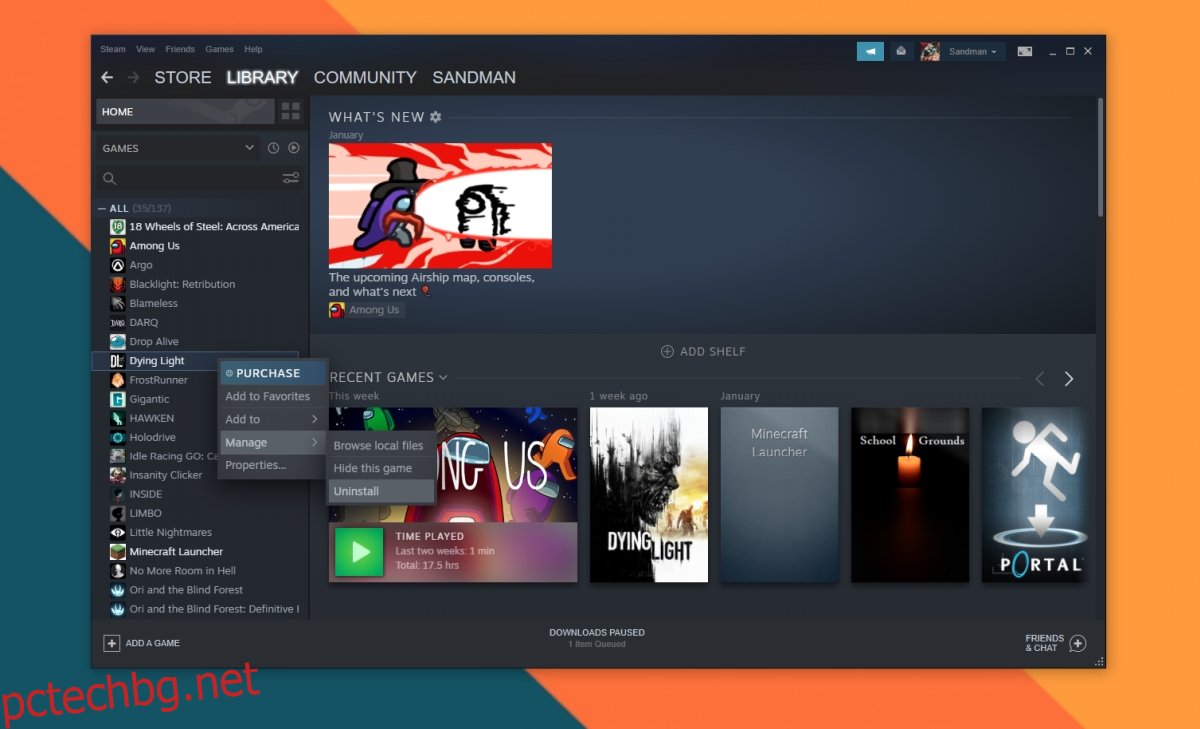
Изчистете Steam DNS
Клиентът на Steam включва уеб браузър, който може да показва страници с игри на Steam. Този браузър не е най-умният и може да създаде проблеми с игрите. Прочистването на Steam DNS може да ги разреши.
Отворете браузъра си.
Въведете този steam://flushconfig/ в URL лентата и докоснете Enter.
Затворете и отворете отново Steam.
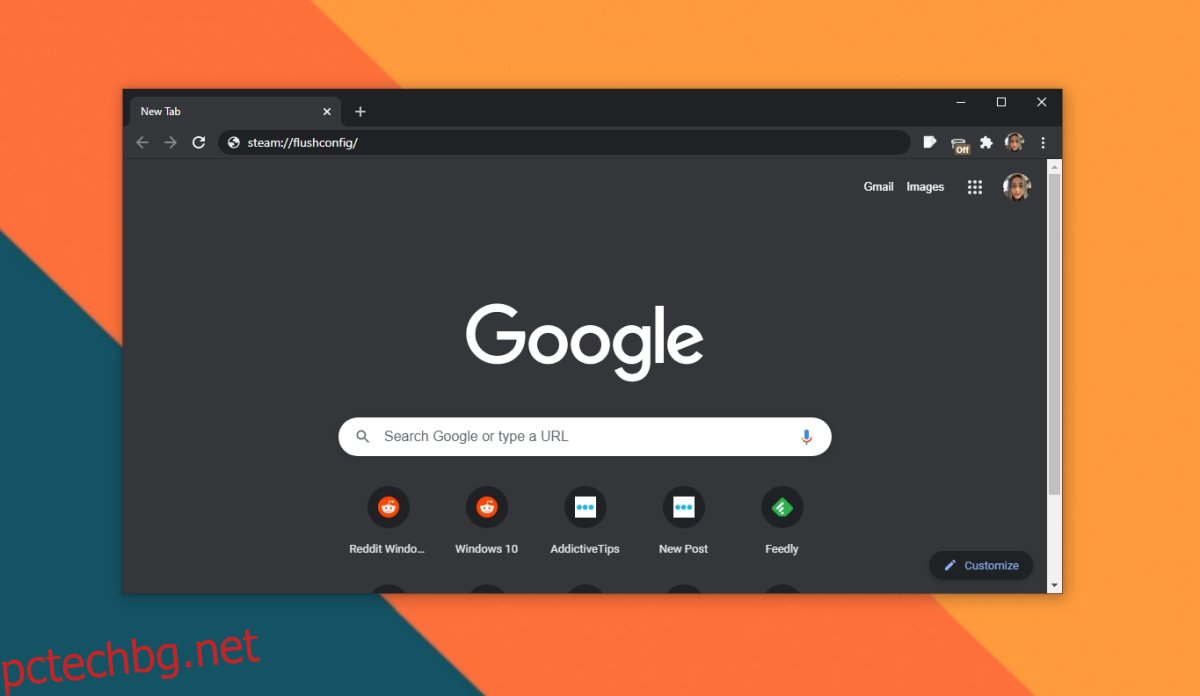
Излезте от другите приложения
Ако вашата система едва отговаря на минималните хардуерни изисквания за дадена игра, тя ще се бори да работи, ако на вашата система се изпълняват други приложения. Излезте от всички приложения и след това опитайте да стартирате играта.
Заключение
Steam игрите обикновено са много стабилни. Дори играта да е на много години, стига да е налична в Steam, тя ще работи на всяка система, на която можете да инсталирате Steam. Няколко основни стъпки за отстраняване на неизправности трябва да решат проблема, който имате.